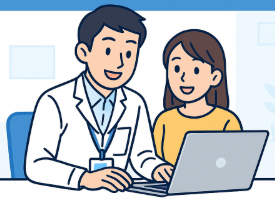【初心者必見】パソコンを何から覚えるべき?独学vs教室、自分に合う学習法を見つけよう
「パソコンを始めたいけど、何から覚えたらいいのか分からない…」「独学がいいのか、教室に通うべきか迷う…」もしあなたがそう考えているなら、このガイドがあなたの悩みを解決します!パソコン初心者が最初に感じる「何をすればいい?」という疑問に、具体的なステップと優先順位を付けてお答えします。
さらに、それぞれの学習スタイル(**独学、オンライン学習、教室学習**)のメリット・デメリットを徹底比較し、**自分に合う学習法を見つけるための自己診断**もご用意しました。この記事を読めば、**【初心者必見】パソコンを何から覚えるべき?独学vs教室、自分に合う学習法を見つけよう**という疑問が解消され、学習の第一歩を安心して踏み出せるはずです!
パソコン初心者が最初に覚えるべき6つのステップと優先順位
パソコンの学習は、基本を確実に押さえることが成功への近道です。焦らず1週間で1ステップをクリアするペースが**一般的におすすめ**です。
優先順位1: 本当に最初の一歩(電源・マウス・キーボードの基本操作)
なぜ重要か: パソコンを使い始めるための基盤であり、最優先でマスターしましょう。
- ✅ **電源の入れ方・切り方**: 必ずスタートメニューから「シャットダウン」で**正しい手順で終了**させる。
- ✅ **マウス操作**: 左クリック、右クリック、ドラッグ、スクロールの4つの基本動作を練習。
- ✅ **キーボード操作**: ローマ字入力、変換(
スペースキー)、確定(Enterキー)など。
優先順位2: ファイル・フォルダ管理(データの保存、整理、削除の基本)
なぜ重要か: 作成したデータの散逸を防ぎ、効率的にパソコンを使うためです。初心者が「ファイルがどこに行ったか分からない」という事態を避けるために重要です。
- ✅ **保存**: 作成した文書などを「名前を付けて保存」(
Ctrl+S)する。 - ✅ **整理**: フォルダを作成し、関連するファイルを移動(ドラッグ&ドロップ)して整理する。
- ✅ **削除**: 不要なファイルはゴミ箱へ移動(
Deleteキー)。**完全削除(Shift+Delete)は元に戻せないので注意が必要**。
Tips: バックアップの習慣
大切なデータを失わないために、USBメモリやクラウドサービス(OneDrive、Google Driveなど)を使ったバックアップの習慣をつけましょう。
優先順位3: インターネットの基本(ブラウザ・検索・安全なサイトの見分け方)
なぜ重要か: 情報収集や学習の基盤であり、安全に使わないと詐欺やウイルス被害のリスクがあるため、正しい知識が不可欠です。
- ✅ **ブラウザの使い方**:
ChromeやEdgeを起動し、アドレスバーや検索バーで調べ物をする。 - ✅ **安全なサイトの見分け方**: アドレスバーに「鍵マーク」が表示され、URLが「https://」から始まるサイトであることを確認。怪しいポップアップは無視する。
優先順位4: メールの基本(送受信、添付ファイルの扱い方)
なぜ重要か: 仕事やプライベートでのコミュニケーションの基本です。安全な送受信方法を学びましょう。
- ✅ **送受信**: 宛先入力、件名と本文の記入、送信といった基本的な手順をマスターする。
- ✅ **添付ファイル**: 文書や写真をメールに添付し送信する方法や、安全に開いて保存する方法を学ぶ。
優先順位5: Word/Excelの本当に基礎の基礎(これだけは押さえよう!)
なぜ重要か: 文書作成やデータ管理において非常に実用的なソフトです。最低限の操作を覚えることで自信が持てます。
- ✅ **Word**: 文字入力(
Enterで改行)、保存(Ctrl+S)、文字の書式設定など、シンプルな文書作成機能に絞って練習する。 - ✅ **Excel**: セルへの入力、簡単な表の作成、合計などの基本的な計算(関数)を覚える。
優先順位6: セキュリティの超基本(ウイルス対策・怪しいメール・パスワード管理)
なぜ重要か: パソコンを安全に使い、個人情報や金銭の被害を防ぐために必須です。早めに学ぶべきです。
- ✅ **ウイルス対策ソフト**: Windows標準の「Windows Defender」が有効か確認し、定期的にスキャンを実行する。
- ✅ **怪しいメールの見分け方**: 知らない送信元、怪しい件名、不自然な日本語のメールには注意し、リンクをクリックしない。
- ✅ **パスワード管理**: 強力なパスワードを設定し、サイトごとに異なるパスワードを使う。
独学vs教室?自分に合うパソコン学習法を見つける自己診断
学習スタイルは「独学」「オンライン学習」「教室学習」の3つに大別されます。あなたに最適な学習法を見つけるために、以下の質問で自己診断を行いましょう。「はい」か「いいえ」で答えてください。
自己診断質問(「はい」が多いほど「教室学習」向き)
- 学習に使える費用は**極力かけたくない**ですか?(はい: 独学向き / いいえ: 教室・オンライン向き)
- わからないことがあった時、**すぐに誰かに質問したい**ですか?(はい: 教室・オンライン向き / いいえ: 独学向き)
- 学習を継続するための**モチベーション維持が苦手**ですか?(はい: 教室向き / いいえ: 独学・オンライン向き)
- 固定スケジュールで**まとまった時間が取れる**ことが多いですか?(はい: 教室向き / いいえ: 独学・オンライン向き)
- 通学の**手間や交通費をかけたくない**ですか?(はい: 独学・オンライン向き / いいえ: 教室向き)
診断結果の目安と学習法の評価
| 「はい」の数 | 最適な学習法(一般的な傾向として) | メリット | デメリット(注意点) |
|---|---|---|---|
| **1〜2個** | **独学**(書籍・無料動画) | 低コスト、時間・場所の自由度が高い。 | モチベーション維持が難しい、疑問の解消に時間がかかる。 |
| **3個以上** | **教室学習**または**オンライン学習** | 質問がすぐできる、モチベーションを維持しやすい。 | 費用がかかる、スケジュールに柔軟性がない場合がある。 |
ハイブリッド学習(組み合わせ)の推奨
費用を抑えつつサポートも受けたい場合、**ハイブリッド学習**(組み合わせ学習)がおすすめです。「多くの場合」、**無料リソースで基本を学び、難しい部分だけ有料の単発レッスンや教室を利用する**ことで、費用と柔軟性を両立できます。
- 📌 **学習のコツ**: 最初は無料のタイピングサイト(e-typingなど)やYouTubeで試し、つまずいた時点で有料の教室やオンライン講座への移行を検討しましょう。
- 📌 **習得期間**: **習得期間は個人の習熟度により異なります**。焦らず、自分の目標達成に必要なスキルを優先的に学ぶ計画を立てましょう。
学習を始める上でのよくある質問
Q1: パソコンを何から覚えるべきか迷ったら、まず何に時間をかけるべきですか?
A1: 最も時間をかけるべきは「**タイピング**」と「**ファイル・フォルダ管理**」です。タイピングは、その後のWordやExcel、メールなど全ての学習の効率を左右します。ファイル管理はデータの散逸を防ぎ、PCをスムーズに使うための基本です。
Q2: 教室に通う場合、料金はどのように比較すれば良いですか?
A2: **料金・コース内容を明記**してもらい、以下の総額で比較してください。
- ① 入会金
- ② 教材費
- ③ 予想される受講期間の合計レッスン料(総額)
**学習効果・習得期間には個人差があります**ので、必ず目標達成までの概算総額を確認しましょう。
Q3: 独学でWordやExcelを習得できますか?
A3: **習熟度により異なります**が、基本的な操作は独学でも可能です。しかし、**多くの受講生が実感されています**が、応用的な機能やエラーが出た際の解決、**MOS資格取得**などの目標がある場合は、プロの講師にすぐ質問できる教室学習が効率的です。
まとめ:小さな一歩から始め、学習法を調整しよう
この記事では、**【初心者必見】パソコンを何から覚えるべき?独学vs教室、自分に合う学習法を見つけよう**というテーマで、学習のロードマップとスタイルごとの評価を解説しました。
学習成功の鍵は、焦らず「電源・マウス操作」といった**基本から小さな一歩を踏み出すこと**、そして「独学」「教室」といった学習法を**柔軟に調整**することです。まずは無料のリソースから試してみて、自分に最適な学習環境を見つけましょう。あなたのデジタルライフのスタートを応援しています!
迷ったら無料体験へ!あなたに最適な教室を見つけよう
「初心者向け」「シニア向け」など、目的別の教室比較、無料相談、キャンペーン情報を多数掲載しています。料金・コース内容を明記した情報をチェックしましょう。